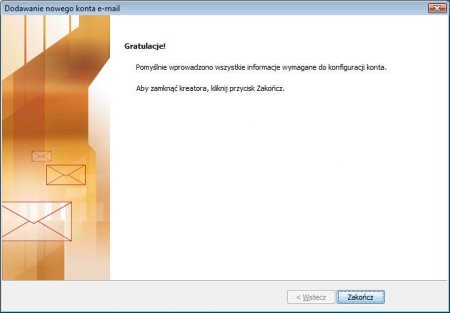Krok 1 Wstępna konfiguracja
Po uruchomieniu programu wybieramy menu 'Narzędzia’ następnie 'Ustawienia kont…’
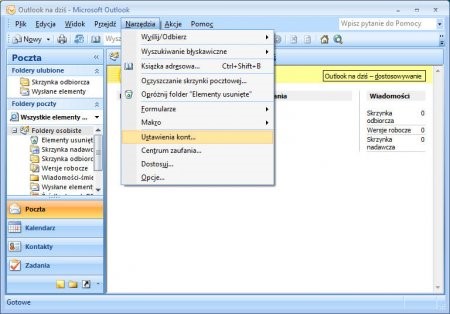
W zakładce 'Poczta e-mail’ klikamy przycisk 'Nowy…’
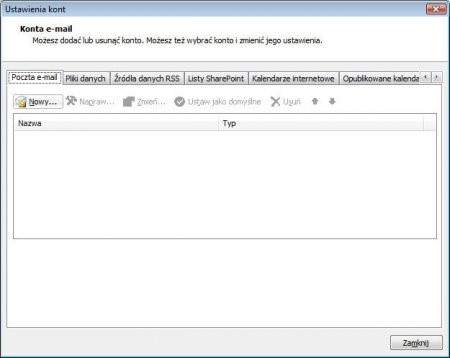
Zaznaczamy 'Ręcznie konfiguruj ustawienia serwera lub dodatkowe typy serwerów’, klikamy 'Dalej>’
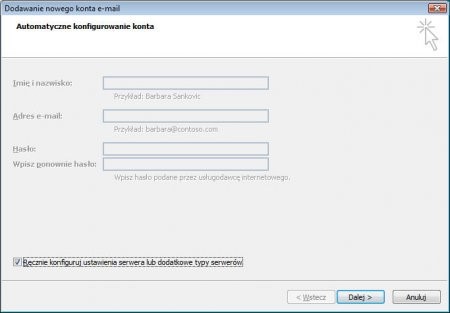
Wybieramy 'Internetowa poczta e-mail’, klikamy 'Dalej>’
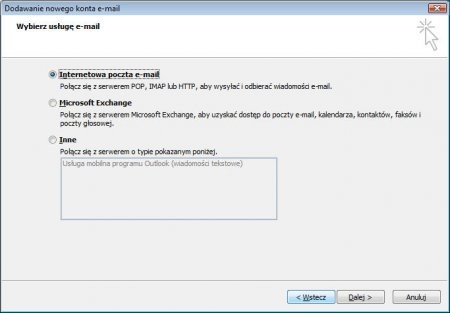
Krok 2 Szczegółowa konfiguracja
Konto typu POP3
Konto typu IMAP
W okienku 'Typ konta’ wybieramy 'POP3′, wpisujemy swoje dane, podajemy swój adres e-mail, nazwę użytkownika w formie imie.nazwisko@put.poznan.pl, nazwę serwera poczty (poczta.put.poznan.pl); Ustawienie 'Wymagaj logowania przy użyciu bezpiecznego uwierzytelniania hasła’ pozostawiamy wyłączone; klikamy 'Więcej ustawień…’
Adresy mailowe:
dla pracowników: @put.poznan.pl
dla studentów: @student.put.poznan.pl
dla doktorantów: @doctorate.put.poznan.pl
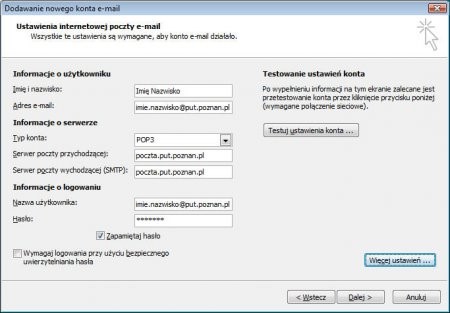
Serwer poczty przychodzącej:
dla pracowników: poczta.put.poznan.pl
dla studentów: poczta.student.put.poznan.pl
dla doktorantów: poczta.student.put.poznan.pl
Serwer poczty wychodzącej:
dla pracowników: poczta.put.poznan.pl
dla studentów: poczta.student.put.poznan.pl
dla doktorantów: poczta.student.put.poznan.pl
W zakładce 'Serwer wychodzący’ zaznaczamy 'Serwer wychodzący (SMTP) wymaga uwierzytelniania’
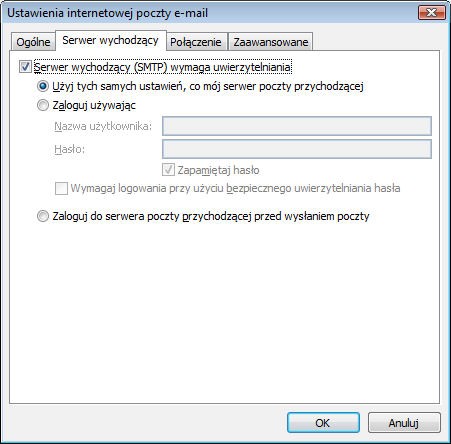
W zakładce 'Zaawansowane’ zaznaczamy 'Ten serwer wymaga bezpiecznego połączenia (SSL)’, dla opcji 'Użyj połączenia szyfrowanego następującego typu:’ wybieramy 'SSL’ i wpisujemy '465′ w pozycji 'Serwer wycodzący (SMTP):’; klikamy 'OK’
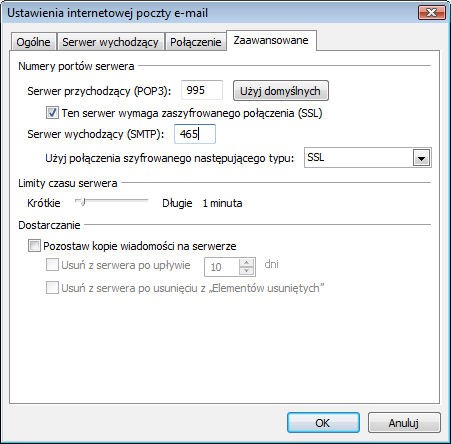
Klikamy 'Zakończ’.
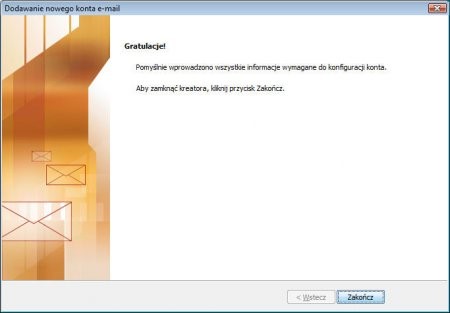
Konto typu IMAP
W okienku 'Typ konta’ wybieramy 'IMAP’, wpisujemy swoje dane, podajemy swój adres e-mail, nazwę użytkownika w formie imie.nazwisko@put.poznan.pl, nazwę serwera poczty (poczta.put.poznan.pl); Ustawienie 'Wymagaj logowania przy użyciu bezpiecznego uwierzytelniania hasła’ pozostawiamy wyłączone; klikamy 'Więcej ustawień…’
Adresy mailowe:
dla pracowników: @put.poznan.pl
dla studentów: @student.put.poznan.pl
dla doktorantów: @doctorate.put.poznan.pl
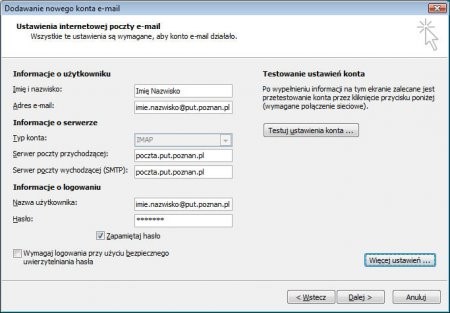
Serwer poczty przychodzącej:
dla pracowników: poczta.put.poznan.pl
dla studentów: poczta.student.put.poznan.pl
dla doktorantów: poczta.student.put.poznan.pl
Serwer poczty wychodzącej:
dla pracowników: poczta.put.poznan.pl
dla studentów: poczta.student.put.poznan.pl
dla doktorantów: poczta.student.put.poznan.pl
W zakładce 'Serwer wychodzący’ zaznaczamy 'Serwer wychodzący (SMTP) wymaga uwierzytelniania’
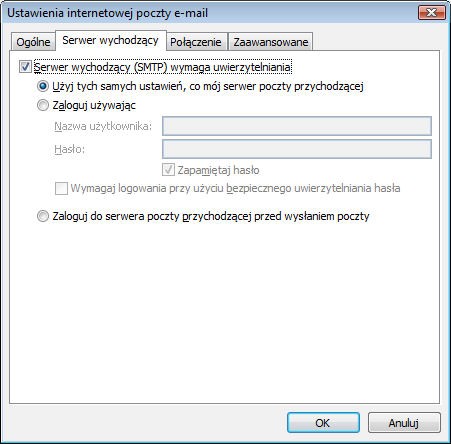
W zakładce 'Zaawansowane’ wybieramy 'SSL’ dla opcji 'Użyj połączenia szyfrowanego następującego typu:’ zarówno dla serwera wychodzącego i przychodzącego; wpisujemy '465′ w pozycji 'Serwer wycodzący (SMTP):’; klikamy 'OK’

Klikamy 'Zakończ’.